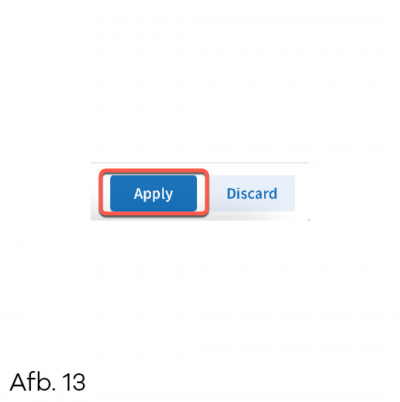Activeer je internetverbinding
Wanneer je je aanmeldt als klant van Freedom, dan krijg je de keuze of je een modem wilt huren, kopen of dat je een eigen modem wilt gebruiken. Kies je voor huren of kopen dan ontvang je van ons een modem. In de doos bij het modem FRITZ!Box 7583 DSL zit onderstaande handleiding.
Het modem is door ons al ingesteld. Je hoeft hem dus alleen maar aan te sluiten. Daarna heb je direct internet!
Je hebt onlangs een e-mail ontvangen waarin de datum stond waarop je internetaansluiting staat gepland. Op die datum kun je het modem aansluiten en installeren. Volg hiervoor de stappen in deze handleiding.
Inhoud pakket:
1 x Modem: FRITZ!Box 7583
1 x Stroomadapter van het modem
1 x Boekje van het modem
1 x Netwerkkabel (2 meter lang)
1 x Telefoonstekker
1 x Y-kabel
2 x Telefoonkabel (1,5 meter lang)
2 x Wandcontactdoos
Stap 1
Ga naar het ISRA-punt in je huis. Dit is het hoofdaansluitpunt voor telefonie. Op dit aansluitpunt kun je het modem aansluiten. Het ISRA-punt zit vaak in de meterkast of bijvoorbeeld in een hoek van de woonkamer. Er zijn verschillende ISRA-punten. Op afbeelding 1 zie je de meest voorkomende ISRA-punten.
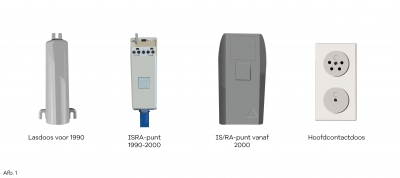
Stap 2
Pak de grijze Y-kabel uit het pakket. Deze kabel bestaat uit één brede stekker en wordt gesplitst in twee dunnere kabels en stekkers. Aan de dunne kabels hangen labels met ‘DSL 1’ en ‘DSL 2’. Sluit de dunne kabels aan op het ISRA-punt (afb. 2). Het maakt niet uit welke kabel je in welk ISRA-punt steekt. Hoor je een ‘KLIK’? Dan is de kabel goed aangesloten!
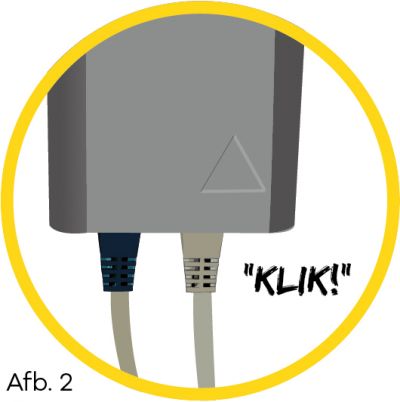
Stap 3
Sluit de bredere kabel en stekker aan op het modem. Het lipje van het uiteinde van de telefoonkabel zit aan de onderkant (afb. 3). Hoor je een ‘KLIK’ (afb. 4)? Dan is de kabel goed aangesloten!
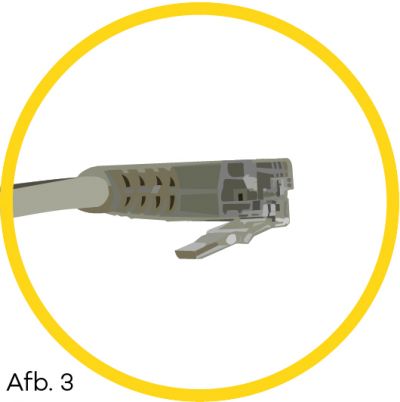

Stap 4
Sluit de stroomkabel aan op het modem (afb. 5).
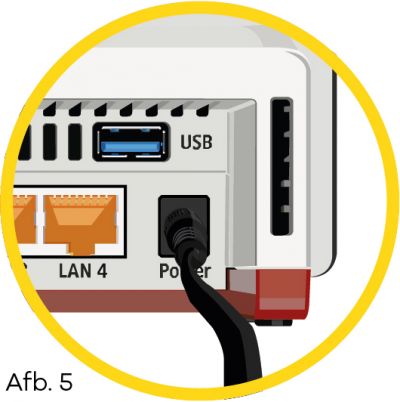
Stap 5
Steek vervolgens de stekker van de stroomadapter in het stopcontact.
Stap 6
Wacht totdat de lampjes die je op de FRITZ!Box ziet staan bij ‘Power’, ‘Internet’ en ‘WLAN’ zijn gestopt met knipperen en continu branden. Dit gebeurt in de meeste gevallen binnen 5 minuten.
Branden de lampjes continu (afb. 6)? Ja! Gefeliciteerd, je hebt nu een actieve internetverbinding bij Freedom! Je bent klaar met deze handleiding en kunt je apparaten verbinden met het internet of WiFi.
Blijven de lampjes langer dan 10 minuten knipperen? Ga dan verder met de stappen op de volgende pagina.
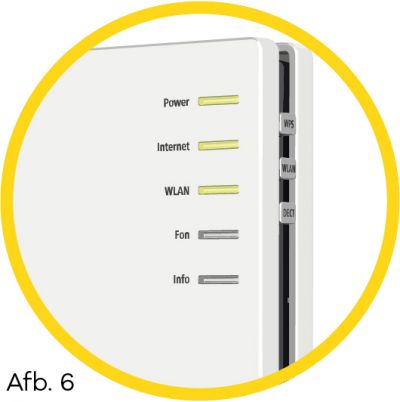
Nog geen internet, volg onderstaande stappen
Stap 1
Haal de Y-kabels uit het ISRA-punt (afb. 7) en uit het modem (afb. 8).
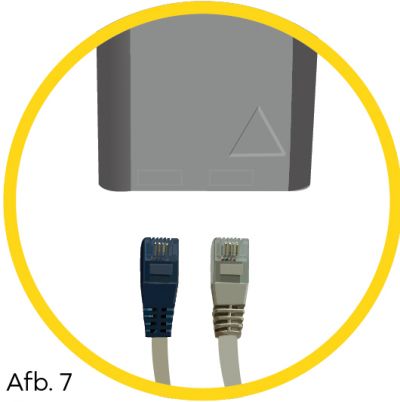

Stap 2
Sluit de Y-kabel weer aan op zowel het ISRA-punt als in de grijze DSL-poort van het modem. Hoor je een ‘KLIK’, dan is de kabel goed aangesloten.
Stap 3
Maak met je computer verbinding met het modem via optie 1 of 2:
1. Plaats de netwerkkabel in een van de gele LAN-poorten van het modem (afb. 9). Plaats de andere kant van de kabel in de LAN-poort van je computer of laptop. Hoor je een ‘KLIK’? Dan is de kabel goed aangesloten!
2. Klik op het WiFi-teken (zie bijv. afb. 10) in je scherm en klik op ‘FRITZ!Box 7590 XX’ (de laatste 2 letters kunnen verschillend zijn). Gebruik het wachtwoord dat bestaat uit 5 keer 4 cijfers die op de achterkant van het modem en in het blauwe boekje van het modem staat.
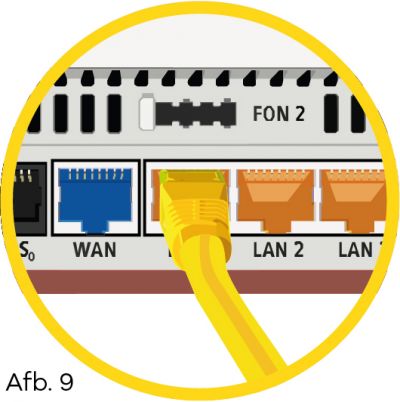
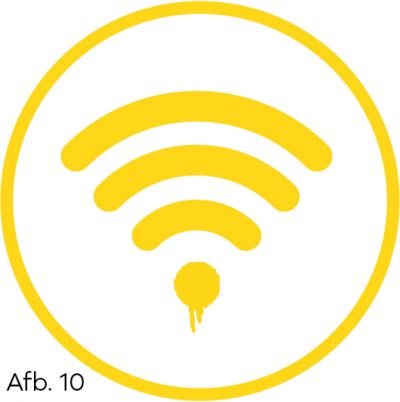
Stap 4
Open op de computer of laptop een webbrowser, bijvoorbeeld Firefox, Safari, Chrome of Microsoft Edge. Type in de adresbalk http://fritz.box of http://192.168.178.1 en druk op je toetsenbord op de knop ‘enter’.
Stap 5
Log in met het FRITZ!Box wachtwoord. Dit wachtwoord staat op de achterkant van het modem en in het blauwe boekje van het modem. Het is een Engels woord met daarachter een aantal cijfers.
Stap 6
Klik in het menu aan de linkerkant op ‘Internet’ en vervolgens op ‘Account Information’ (Toegangsgegevens) (afb. 11).
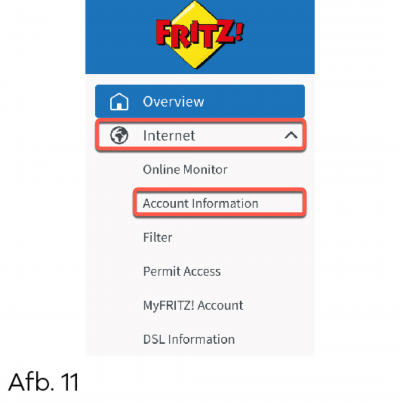
Stap 7
Achter ‘Internet Service Provider’ (Internetaanbieder) moet er ‘Freedom’ of ‘Freedom Founding’ staan (afb. 12). Staat hier iets anders, klik dan op het drop-down menu en klik ‘Freedom (Founding)’ aan.
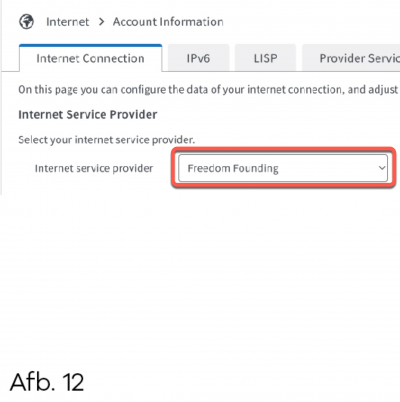
Stap 8
Klik op ‘Apply’ (toepassen) (afb. 13). Heb je hierna nog steeds geen internet of kom je er toch niet uit? Kijk op helpdesk.freedom.nl, neem contact met ons op via 088-0115666 of mail naar helpdesk@freedomnet.nl.